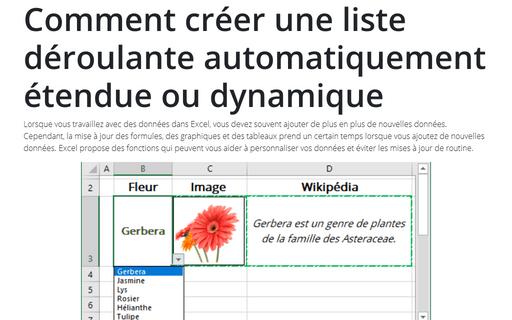Comment créer une liste déroulante dépendante
À l’aide de la formule conditionnelle, vous pouvez basculer entre les listes en fonction de la valeur d’une autre cellule. Cependant, il est difficile de maintenir les conditions si vous disposez de nombreux ensembles de paramètres différents. Une autre option consiste à utiliser la recherche dynamique pour créer des listes déroulantes dépendantes.
Par exemple, si vous avez une feuille de calcul avec les groupes de dépenses :
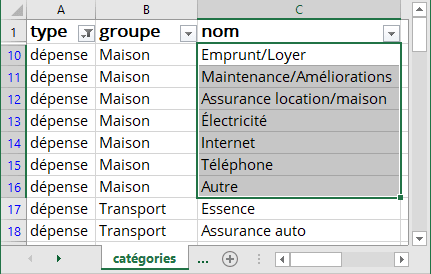
Dans cette feuille de calcul, il y a plus de dix groupes de dépenses différents, et chaque groupe contient différents types de dépenses. Pour créer des listes de dépenses dépendantes, procédez comme suit :
1. Créez une plage nommée (voir Comment créer et utiliser des plages nommées), pour chaque groupe de dépenses, par exemple :
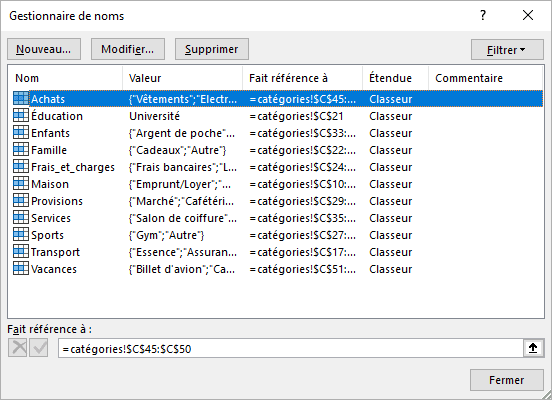
Remarque : Pour simplifier les futures personnalisations, utilisez le nom du groupe de dépenses pour comme nom de plage. Si le nom de votre groupe est composé de deux mots ou plus, utilisez le symbole « _ » (comme « Frais_et_charges »).
2. Créez la liste déroulante des groupes (voir Création d’une liste déroulante dans une cellule) :
2.1. Sous l’onglet Données, dans le groupe Outils de données, cliquez sur Validation des données :
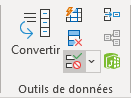 ou
ou

2.2. Dans la boîte de dialogue Validation des données, sous l’onglet Options :
- Dans la liste déroulante Autoriser, sélectionnez l’élément Liste.
- Dans la zone Source, spécifiez la plage qui contient les éléments :
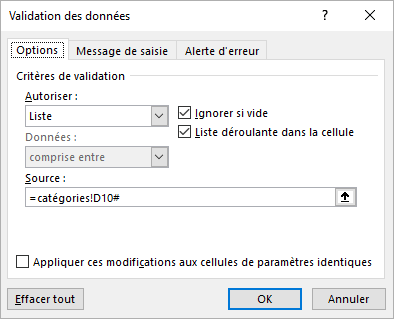
Où la cellule catégories!D10 contient :
= UNIQUE (B10:B60) :
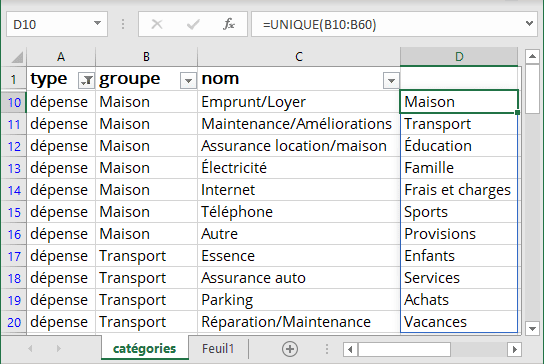
- Assurez-vous de cocher l’option Liste déroulante dans la cellule.
Vous verrez la liste déroulante :
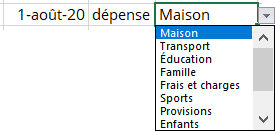
3. Créez la liste déroulante dépendante pour sélectionner le type de dépenses :
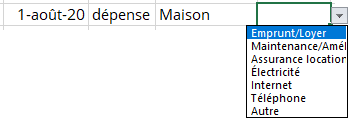 ou
ou
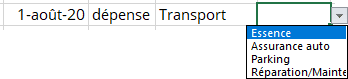
3.1. Sous l’onglet Données, dans le groupe Outils de données, cliquez sur Validation des données.
3.2. Dans la boîte de dialogue Validation des données, sous l’onglet Options :
- Dans la liste déroulante Autoriser, sélectionnez l’élément Liste.
- Dans la zone Source, spécifiez la plage :
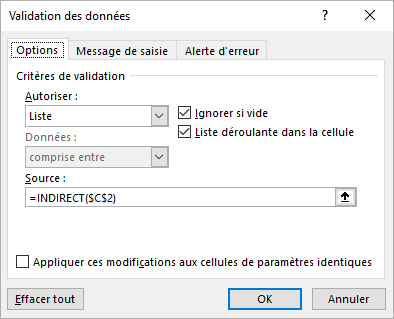
= INDIRECT (<cellule avec nom de plage>).
Remarque : Si nécessaire pour apporter des modifications au nom, utilisez les formules de manipulation de texte, par exemple :
= INDIRECT (SUBSTITUE (<cellule avec nom de plage> ; <ancien texte> ; <nouveau texte>))
où
- La fonction SUBSTITUE convertit Frais et charges au nom de plage approprié Frais_et_charges
- La fonction INDIRECT renvoie les valeurs de plage nommées pour le nom de plage spécifié :
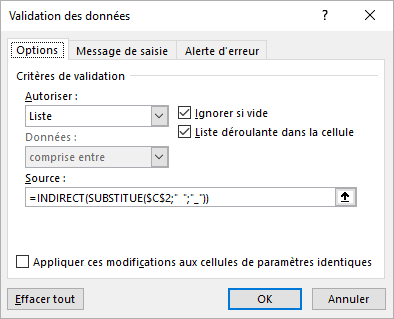
- Assurez-vous de cocher l’option Liste déroulante dans la cellule.
4. Clique sur OK :
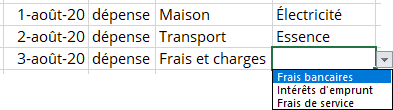
Voir aussi en anglais : How to create a dependent drop-down list.